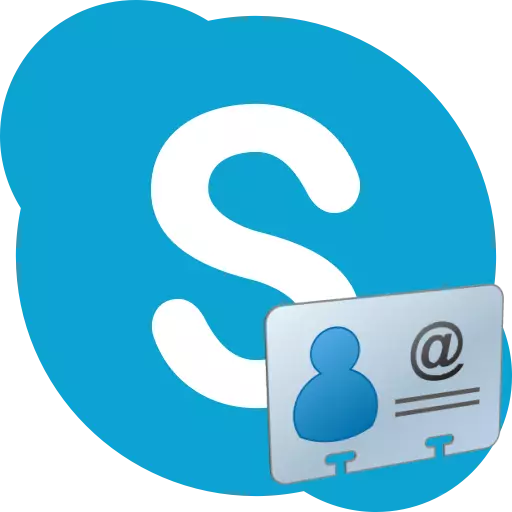
Il-kuntatti huma għodda faċli ħafna għall-komunikazzjoni malajr ma 'utenti oħra fil-programm Skype. Mhumiex maħżuna fuq kompjuter, bħal messaġġi miċ-chat, imma fuq is-server Skype. Għalhekk, l-utent, anke jmur mill-kompjuter ta 'xi ħadd ieħor sal-kont tiegħu, ikollu aċċess għal kuntatti. Sfortunatament, hemm sitwazzjonijiet fejn jisparixxu għal raġuni waħda jew oħra. Ejja insemmu x'għandhom jagħmlu jekk l-utent involontarjament ħassar il-kuntatti, jew li sparixxew għal kwalunkwe raġuni oħra. Ikkunsidra l-metodi ewlenin ta 'rkupru.
Restawr ta 'kuntatti fi Skype 8 u aktar
Immedjatament jeħtieġ li jiġu nnotati, il-kuntatti jistgħu jagħmlu ħsara għar-raġuni li kienu biss moħbija jew kompletament imneħħija. Sussegwentement, aħna nikkunsidraw il-proċedura għaż-żewġ każijiet. Ejja nibdew nitgħallmu l-azzjonijiet algoritmu fuq l-eżempju ta 'Skype 8.Metodu 1: Restawr ta 'kuntatti moħbija
Is-sitwazzjonijiet jinqalgħu spiss meta l-kuntatti ma jisparixxu, imma sempliċement kienu moħbija minn settings u filtri speċjali. Pereżempju, b'dan il-mod, tista 'taħbi l-kuntatti ta' dawk l-utenti li bħalissa mhumiex onlajn, jew sempliċement ma pprovdewx id-dettalji tal-kuntatt tagħhom. Biex turihom fi Skype 8, huwa biżżejjed li twettaq manipulazzjoni sempliċi.
- Ikklikkja fuq il-buttuna tal-maws dritt (PCM) billi tfittex qasam fuq in-naħa tax-xellug tat-tieqa tal-programm.
- Wara dan, lista tal-kuntatti kollha, inklużi moħbija, maqsum f'kategoriji tiftaħ.
- Jekk xorta ma tistax issib l-element mixtieq, allura f'dan il-każ, ikklikkja l-isem tal-kategorija mixtieqa:
- nies;
- messaġġi;
- Gruppi.
- Oġġetti biss mill-kategorija magħżula se jintwerew u issa se jkun aktar faċli li tfittex elementi moħbija.
- Jekk ma nsibux xi ħaġa mill-ġdid, imma ftakar l-isem tal-interlokutur mixtieq, allura sempliċement daħħalha fil-qasam tat-tfittxija jew għall-inqas tajbin għall-ittri inizjali. Wara dan, il-lista tal-kuntatti tibqa 'biss l-element li jibda bil-karattri speċifikati, anke jekk tkun moħbija.
- Biex tittraduċi l-element misjuba minn dawk moħbija fi grupp ta 'interlokuturi ordinarji, għandek bżonn tikklikkja fuqha minn PKM.
- Issa dan il-kuntatt ma jibqax moħbi u jirritorna għal-lista ġenerali ta 'interlokuturi.

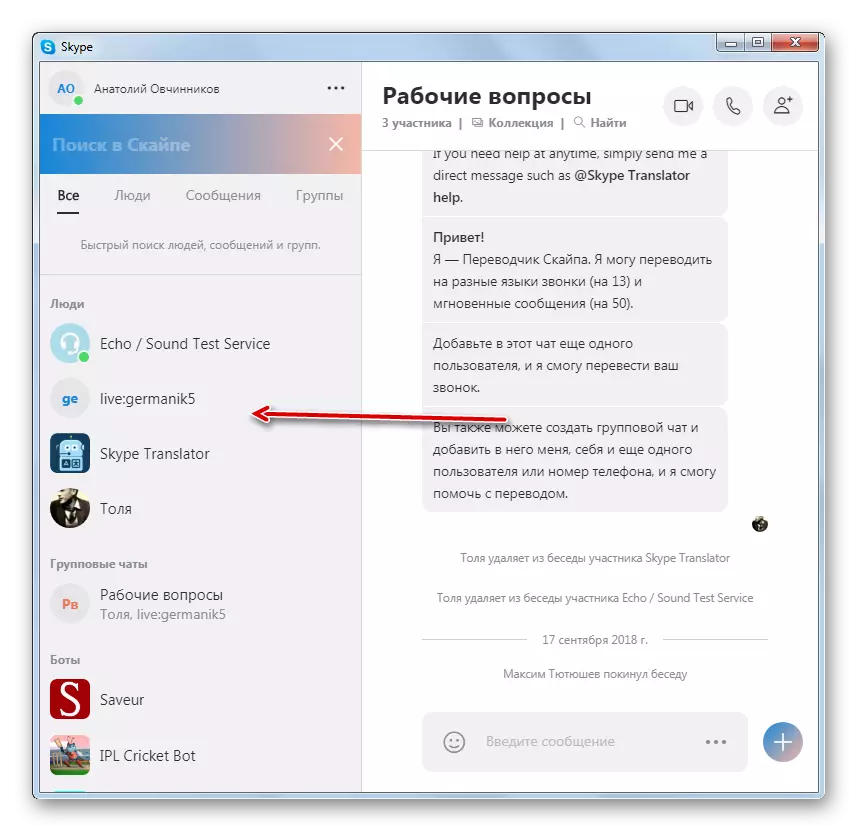
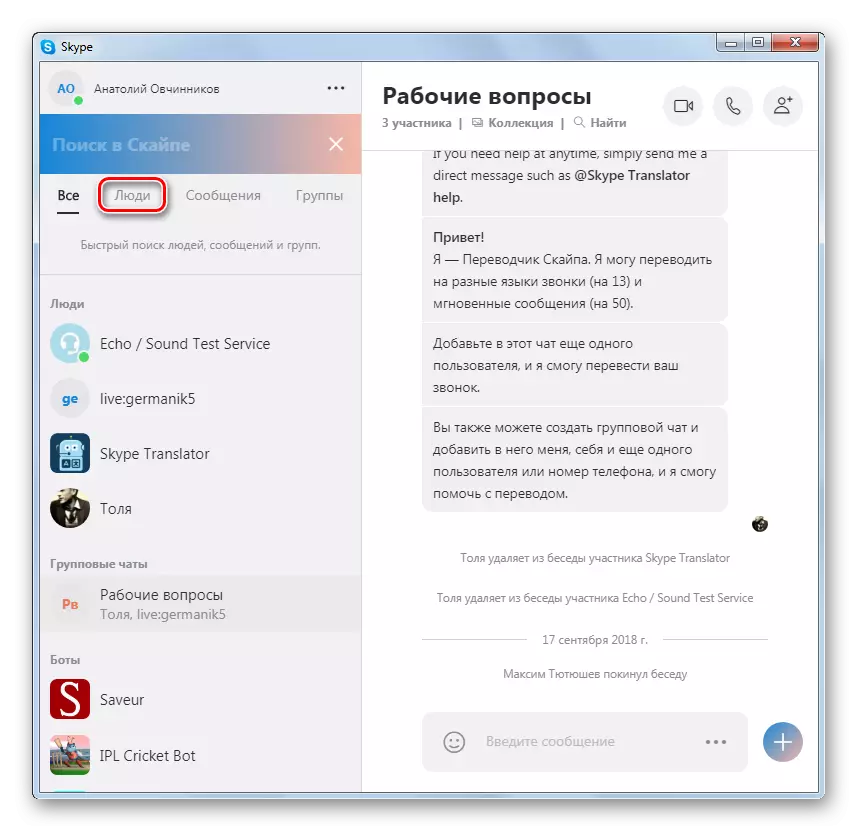
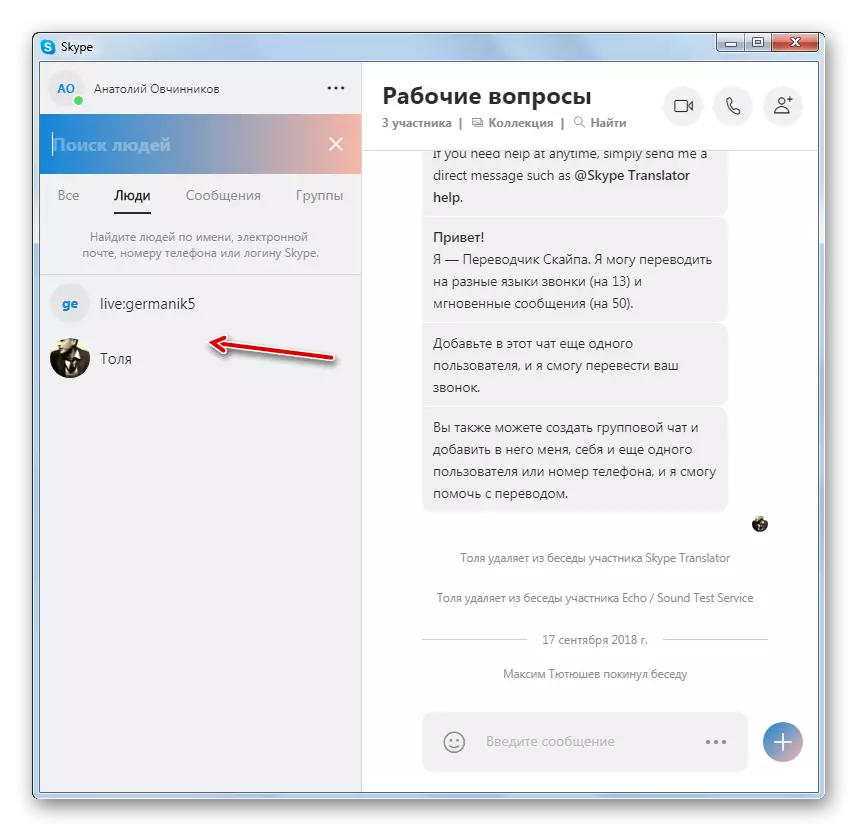
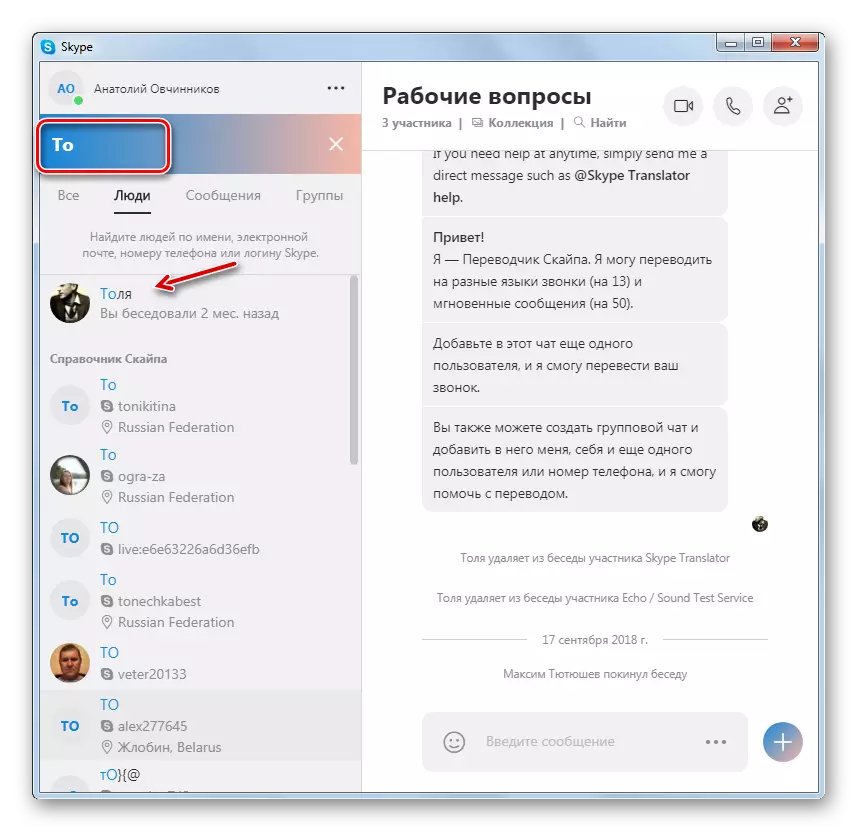
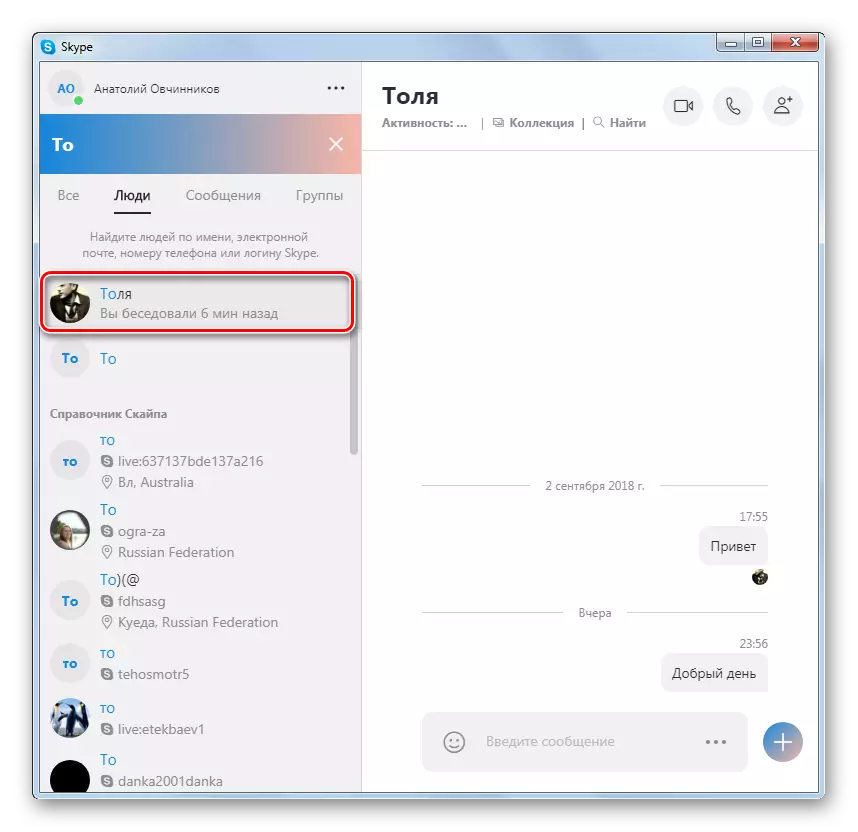
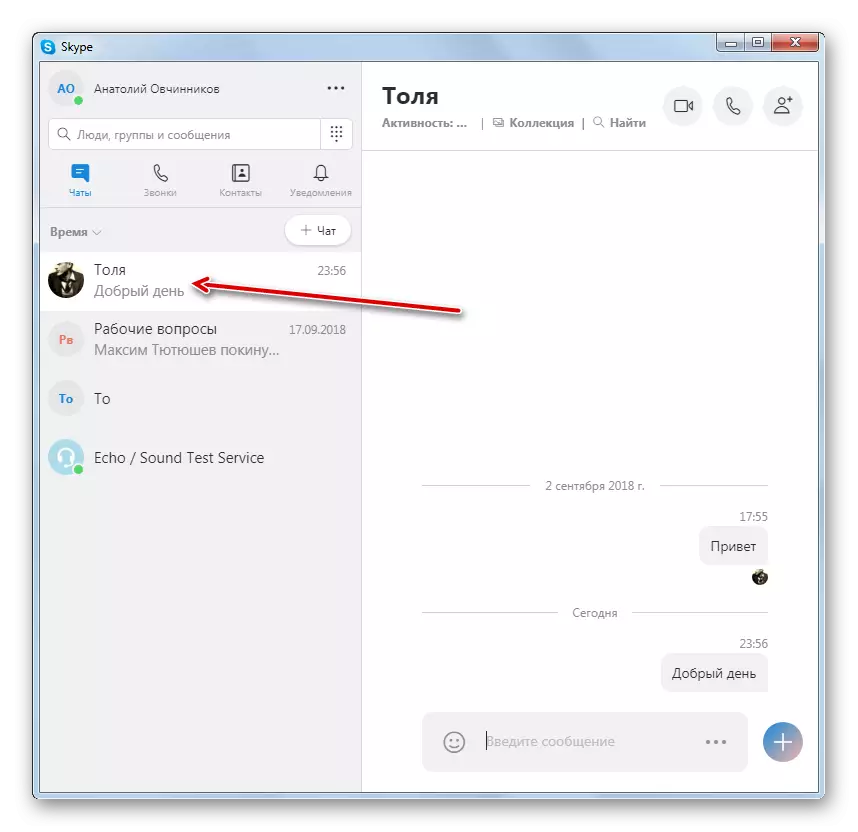
Għażla oħra għall-wiri ta 'dejta ta' kuntatt moħbija tinvolvi l-algoritmu li ġej.
- Mur mit-taqsima "Chats" fit-taqsima "Kuntatti".
- Lista tad-dejta kollha ta 'kuntatt tinfetaħ, inkluż ordni moħbija, alfabetika. Biex tirritorna l-kuntatt moħbi fil-lista ta 'chats, ikklikkja fuqha minn PKM.
- Wara dan, din il-partita se tintbagħat lura fil-lista ta 'chats.
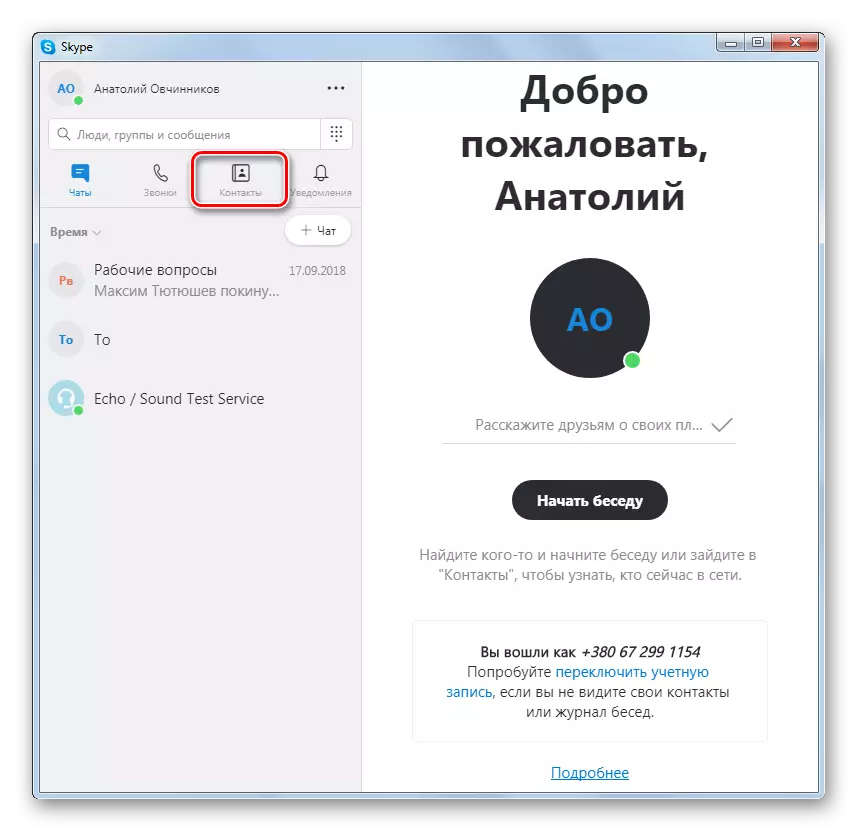
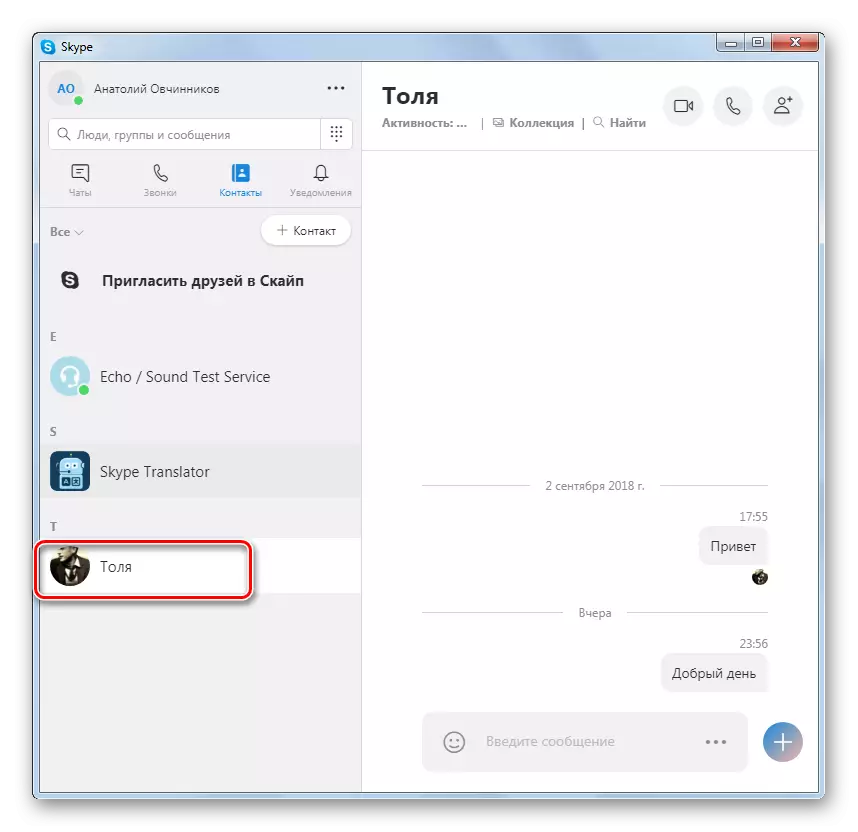
Metodu 2: Restawr ta 'kuntatti remoti
Anki jekk il-kuntatti ma kinux biss moħbija, iżda kompletament jitneħħew, allura għad hemm il-possibbiltà ta 'rkupru tagħhom. Iżda, ovvjament, garanzija ta 'suċċess ta' 100% ma tistax tagħti. Biex terġa 'ddaħħal, trid issettja mill-ġdid is-settings tal-verżjoni Scype desktop sabiex id-dejta dwar l-interlokuturi jiġu "miġbuda" mis-server. F'dan il-każ, għall Skype 8, inti għandek bżonn biex jaderixxu mal-algoritmu azzjoni, deskritta fid-dettall hawn taħt.
- L-ewwelnett, jekk Skype bħalissa għaddej, għandek bżonn toħroġ minnha. Biex tagħmel dan, ikklikkja l-buttuna tax-xellug tal-maws (LKM) fuq l-ikona Skype fiż-żona tan-notifika. Fil-lista murija, agħżel l- "Ħruġ Skype" għażla.
- Wara li titwettaq il-produzzjoni, it-tip Win + R fuq it-tastiera. Fit-tieqa "Esecute", aħna nidħlu indirizz bħal dan:
% AppData% \ Microsoft \
Wara li ddaħħal il-klikk "OK".
- Id-direttorju tal-Microsoft fil- "Explorer" se jinfetaħ. Qegħdin infittxu l-Skype għall-folder tad-desktop. I ikklikkja fuqha LKM u jagħżlu mill-oġġett lista "Semmi".
- Wara dan, aħna semmi mill-ġdid il-folder għal kwalunkwe għażla konvenjenti, pereżempju, Skype għad-desktop.
- Issa s-settings se jiġu ssettjati mill-ġdid. Run Skype mill-ġdid. Profil ġdid se jkun iffurmat awtomatikament fil-Skype għall-folder tad-desktop. U jekk il-verżjoni desktop tal-programm qabel li wara li tneħħi l-kuntatti ma kellhiex ħin biex tissinkronizza mas-server, allura f'dan il-każ, meta tifforma profil, id-dettalji tal-kuntatt li trid terġa 'tiġi mgħobbija. Jekk l-elementi restawrati huma murija normalment, iċċekkja d-disponibbiltà ta 'l-informazzjoni importanti l-oħra kollha. Jekk ma jkunx hemm xi ħaġa, huwa possibbli li jkaxkru l-oġġetti korrispondenti mill-folder profil "Skype għall-qodma qodma" fil-Skype il-ġdid għad-desktop.

Jekk, wara li ddawwar is-Skype, il-kuntatti remoti ma kinux murija, allura f'dan il-każ ma jista 'jsir xejn. Kienu mneħħija b'mod permanenti. Imbagħad għal darb'oħra aħna nħallu Skype, ħassar il-folder ġdid "Skype għall-desktop" u semmi mill-ġdid il-katalgu l-antik tal-profil, assenjaha l-isem inizjali. Għalhekk, aħna mhux se nirrifondu d-dettalji ta 'kuntatt imħassra, imma nirrestawraw is-settings preċedenti.
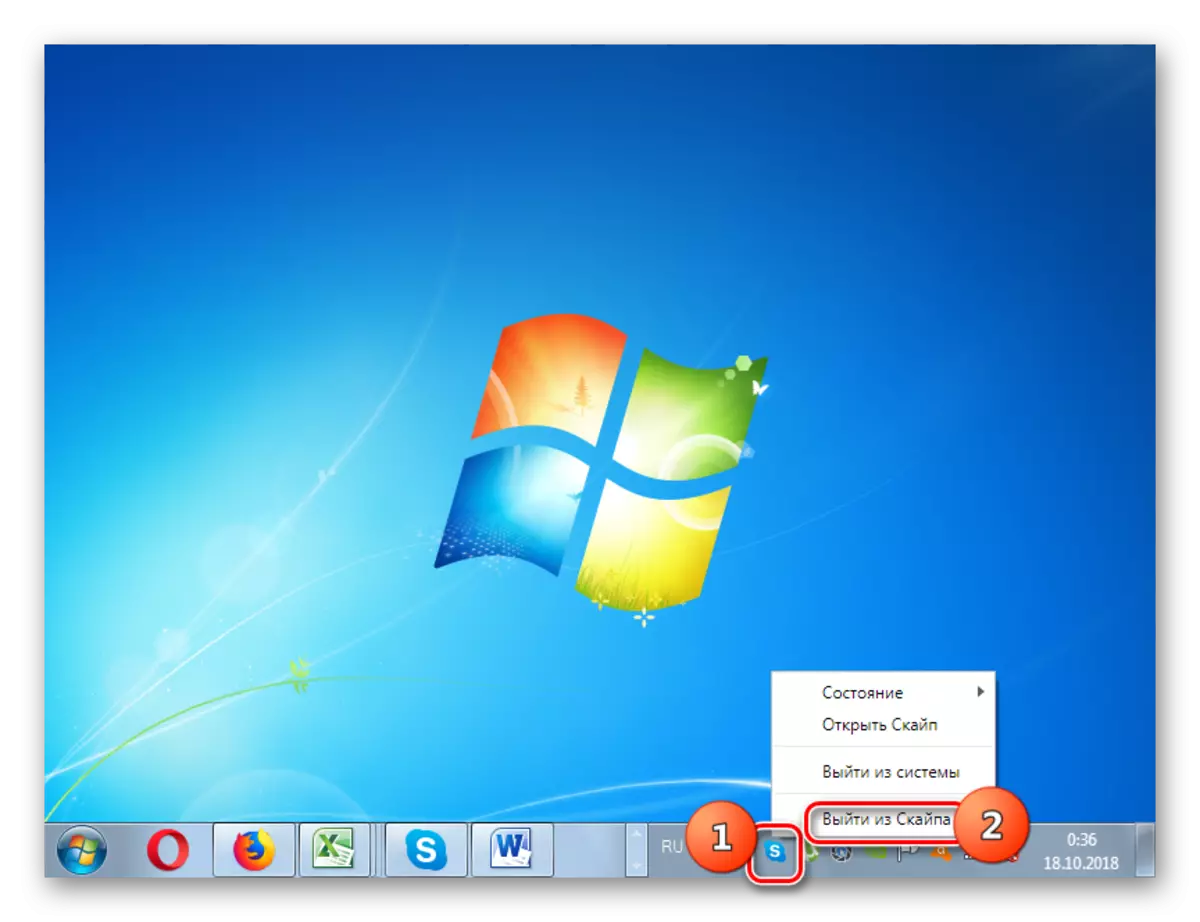
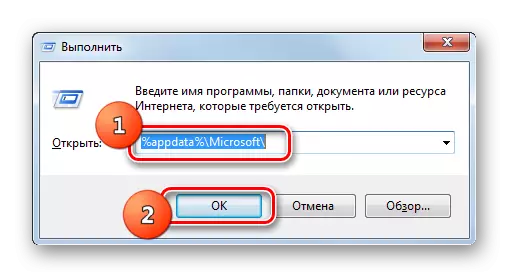
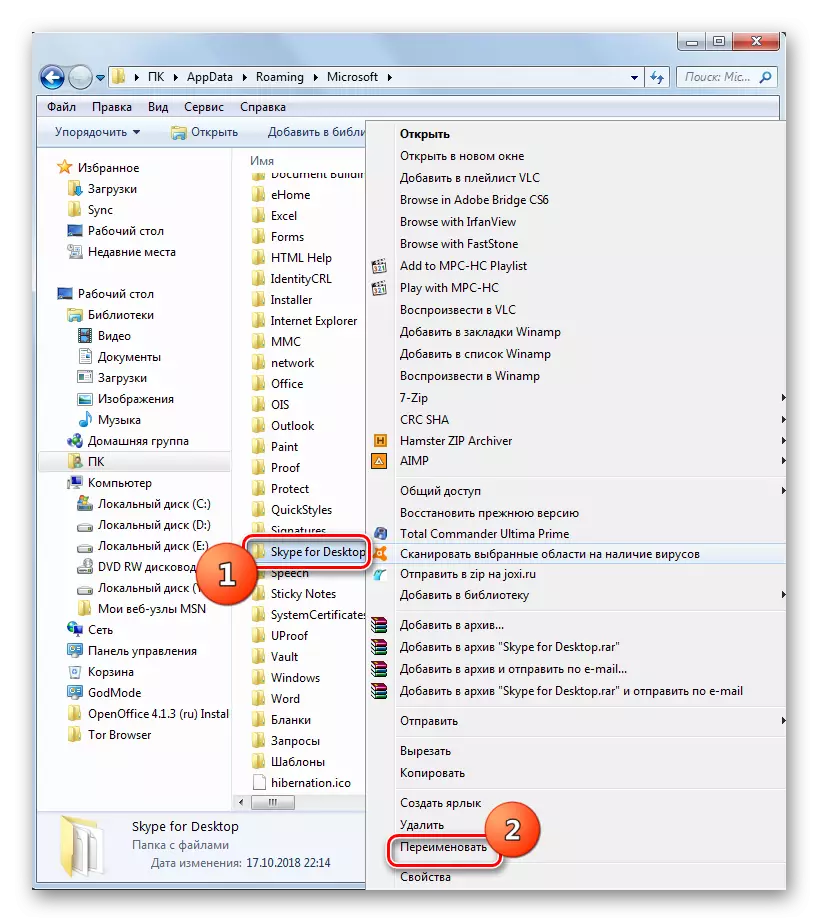
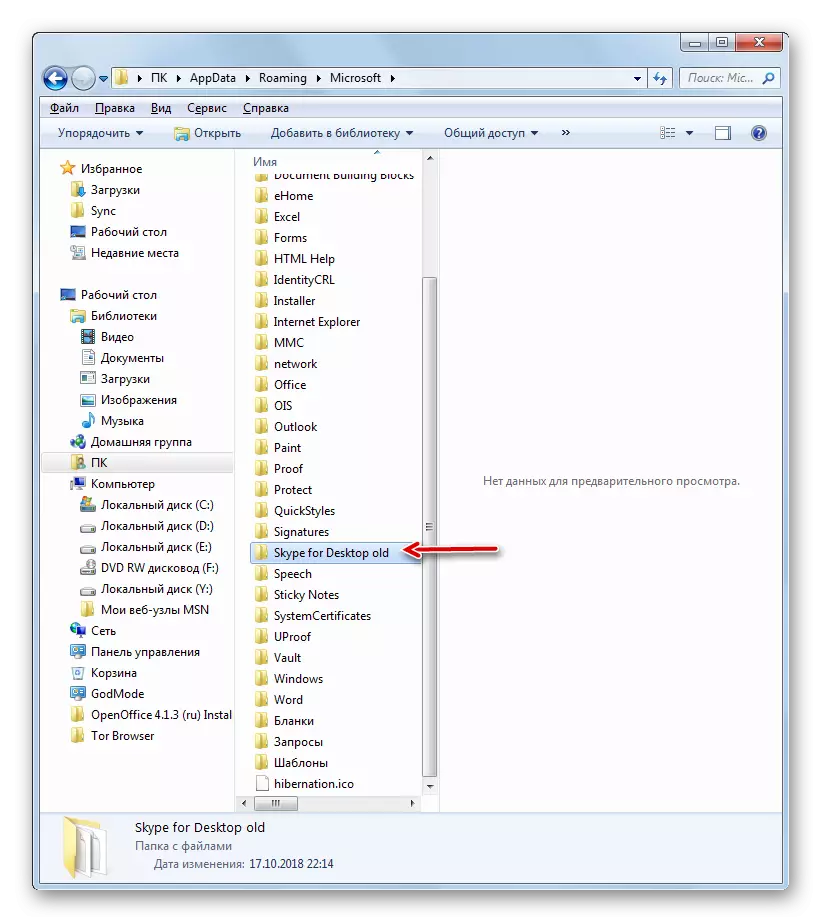
Restawr ta 'kuntatti fi Skype 7 u taħt
Skype 7 għandu l-abbiltà mhux biss li juri kuntatti moħbija jew jirrestawra mħassra, iżda wkoll riassigurazzjoni innifsu, wara li joħolqu backup tagħhom. Imbagħad se nitkellmu dwar dawn is-sitwazzjonijiet kollha f'aktar dettall.Metodu 1: Restore Data ta 'Kuntatt Hidden
Bħal fil-verżjonijiet ġodda tal-programm, fi Skype 7 kuntatti jistgħu jkunu sempliċement moħbija.
- Sabiex tiġi eskluża l-possibbiltà ta 'dan, tiftaħ it-taqsima tal-menu "Kuntatti", u mur l- "Lista tal-Listi". Jekk mhux il-parametru "KOLLHA" huwa installat, imma minn kwalunkwe oħra, tissettja l-parametru "kollha" biex turi lista kompluta ta 'kuntatti.
- Ukoll, fl-istess taqsima tal-menu, mur subtaqsima "Aħbi dawk li". Jekk marka ta 'kontroll tkun installata quddiem xi punt, imbagħad neħħiha.
- Jekk, wara dawn il-manipulazzjonijiet, il-kuntatti meħtieġa ma jidhrux, huma, tabilħaqq, jitneħħew, u mhux biss moħbija.
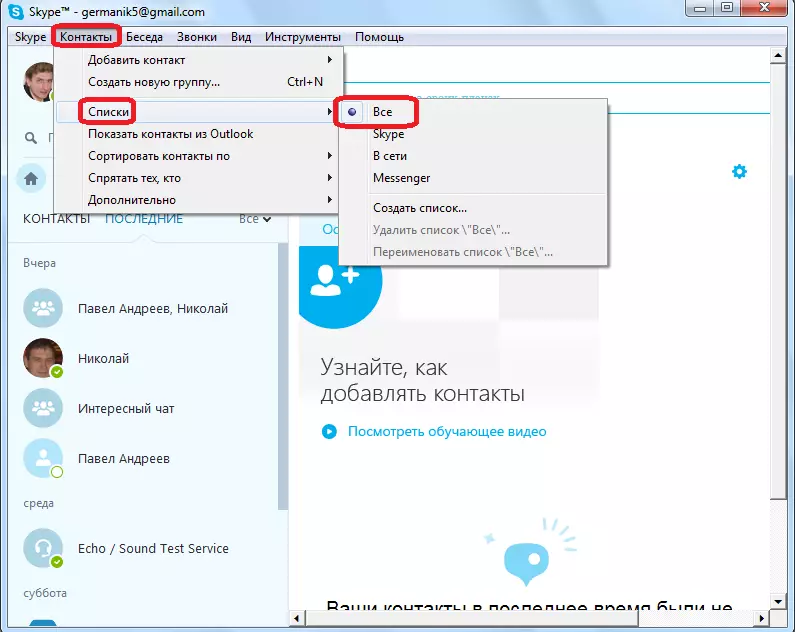

Metodu 2: Ċaqlaq il-folder Skype
Jekk tiżgura li l-kuntatti kienu għadhom sparixxew, imbagħad ipprova jirritornahom. Dan se nagħmlu ma 'renaming jew nimxu l-folder tad-dejta Skype għal spazju ieħor tal-hard disk. Il-fatt hu li wara nimxu dan il-folder, il-programm se jibda jitlob data mis-server, u huwa possibbli li jiġbdu l-kuntatti tiegħek jekk għadhom maħżuna fuq is-server. Iżda, il-folder li għandek bżonn biex tiċċaqlaq jew semmi mill-ġdid, u ma tħassarx, kif hija maħżuna l-korrispondenza tiegħek, u informazzjoni oħra ta 'valur.
- L-ewwelnett, kompli kompletament il-programm. Biex issib il-folder Skype, ċempel it-tieqa "Run" billi tagħfas il-buttuna fuq it-tastiera Win + R. Aħna nidħlu l-mistoqsija "% appdata%". Ikklikkja fuq il-buttuna "OK".
- Id-direttorju fejn jinħażnu ħafna applikazzjonijiet. Qegħdin infittxu l-folder Skype. Semmiha għal kwalunkwe isem ieħor, jew imxi għal post ieħor tal-hard disk.
- Mexxi Skype. Jekk il-kuntatti dehru, allura nimxu d-dejta importanti mill-folder Skype tal-Isemini (spostati) fil-ffurmata ġdida. Jekk ma jkunx hemm bidliet, inti sempliċiment tħassar l-direttorju Skype ġdid, u l-isem ġdid / spostati jew jirritorna l-isem preċedenti, jew jċaqalqu għall-post oriġinali.
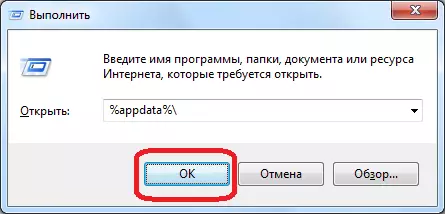
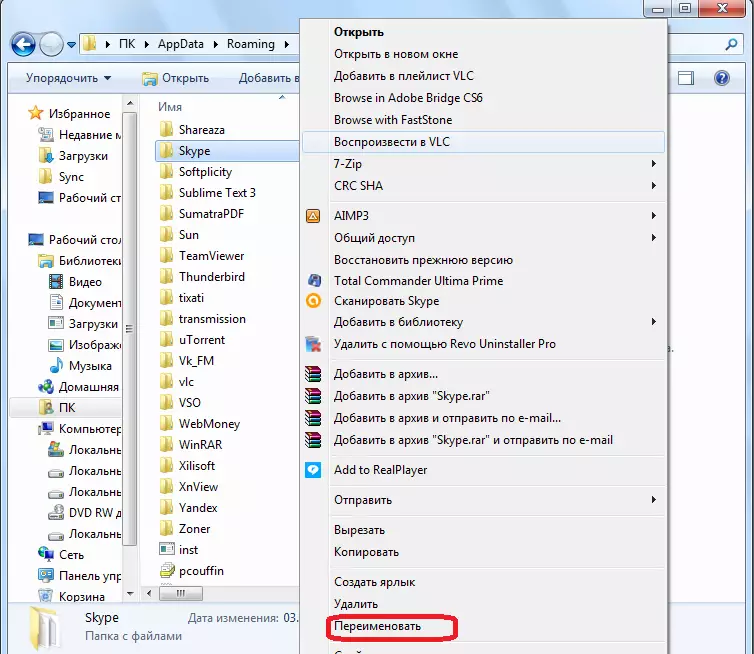
Jekk dan il-metodu ma jgħinx, tista 'tikkuntattja wkoll l-appoġġ Skype. Forsi dawn se jiksbu estratt kuntatti tiegħek mill-bażijiet tagħhom.
Metodu 3: Backup
Ovvjament, ħafna mill-utenti jibdew ifittxu tweġiba, kif jirrestawraw kuntatti remoti meta jkunu diġà sparixxew, u jridu jsolvu l-problema hawn fuq fil-metodi deskritti. Iżda, hemm l-opportunità li seħħ lilek innifsek mir-riskju ta 'telf ta' kuntatti billi twettaq backup. F'dan il-każ, anke jekk il-kuntatti jisparixxu, tista 'faċilment terġa' ddaħħalhom mill-backup.
- Sabiex tagħmel kopja ta 'riżerva tal-kuntatti, tiftaħ il-partita tal-menu Skype imsejħa "Kuntatti". Sussegwentement, mur fis-subtaqsima "Avvanzata", fejn tagħżel "Agħmel kopja ta 'backup tal-lista ta' kuntatt ...".
- Wara dan, tieqa tiftaħ fejn ikollok bżonn tiddetermina fejn il-hard disk tal-kompjuter se jinħażen kopja ta 'riżerva tal-kuntatti fil-format VCF. Konvenzjonalment, tissejjaħ il-profil tiegħek. Wara li tagħżel il-post, ikklikkja fuq il-buttuna "Save".
- Għalhekk, il-kopja ta 'backup tal-kuntatti hija ffrankata. Issa anke jekk għal xi raġuni l-kuntatti jitneħħew minn Skype, tista 'dejjem terġa' ddaħħalhom. Biex tagħmel dan, għal darb'oħra mur fit-taqsima tal-menu "Kuntatti", u fis-subtaqsima "fakultattiva". Iżda din id-darba, agħżel il- "Restore List Kuntatt mill-fajl backup ...".
- Tiftaħ tieqa li fiha trid tispeċifika l-fajl backup ffrankat qabel fil-format VCF. Wara li tintgħażel il-fajl, ikklikkja fuq il-buttuna "Open".
- Wara din l-azzjoni, il-kuntatti mill-backup huma miżjuda mal-kont Skype tiegħek.
L-unika ħaġa importanti li wieħed jiftakar huwa li jekk inti tixtieq backup ta 'kuntatti li dejjem tkun relevanti, għandu jiġi aġġornat wara kull kuntatt ġdid miżjud mal-profil Skype tiegħek.

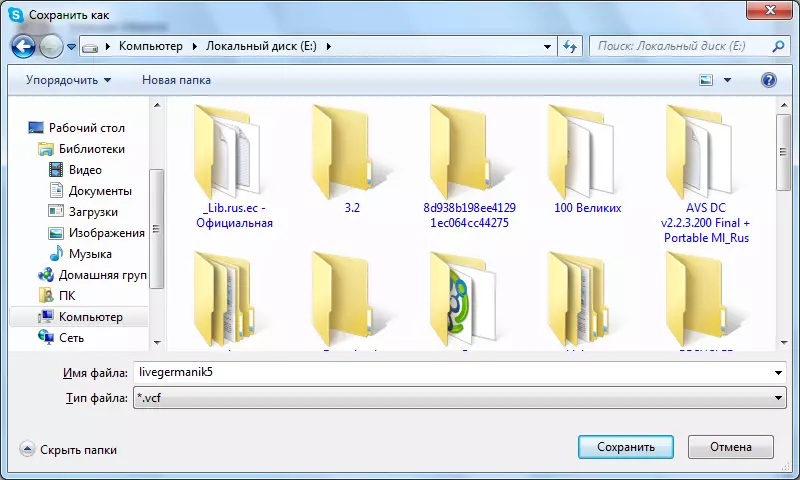
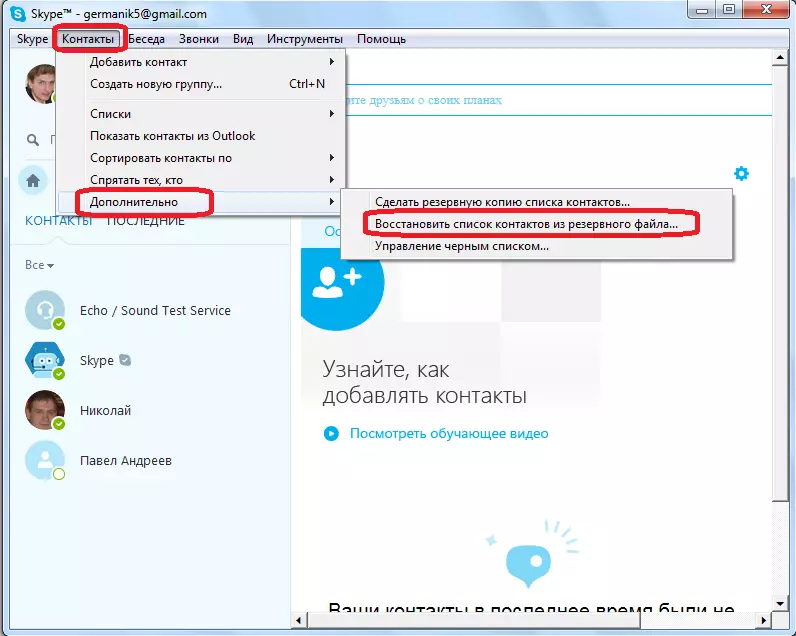
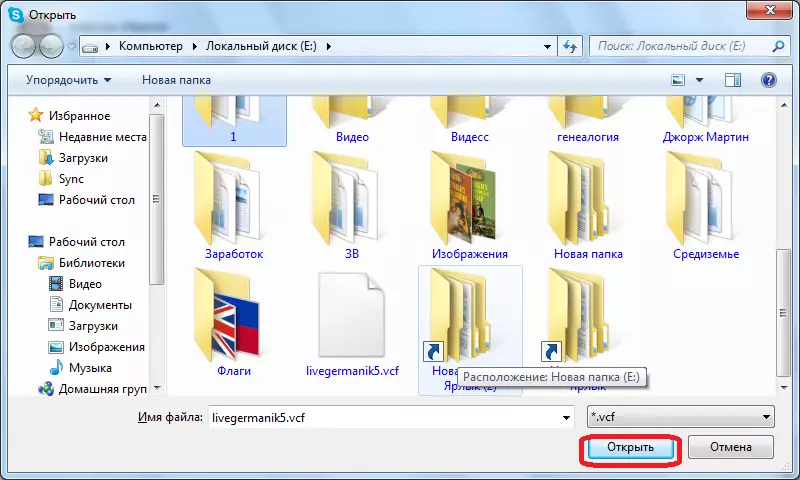
Kif tistgħu taraw, huwa ħafna iktar faċli li ssaħħaħha, u toħloq kopja ta 'backup ta' kuntatti minn aktar tard, f'każ ta 'għejbien tagħhom mill-kont, fittex kull xorta ta' metodi ta 'restawr. Barra minn hekk, l-ebda wieħed mill-modi, minbarra r-restawr minn backup, ma tistax tagħti garanzija sħiħa tar-ritorn ta 'data mitlufa. Anki r-rabta ma 'appoġġ Skype mhux se jiggarantixxu dan.
